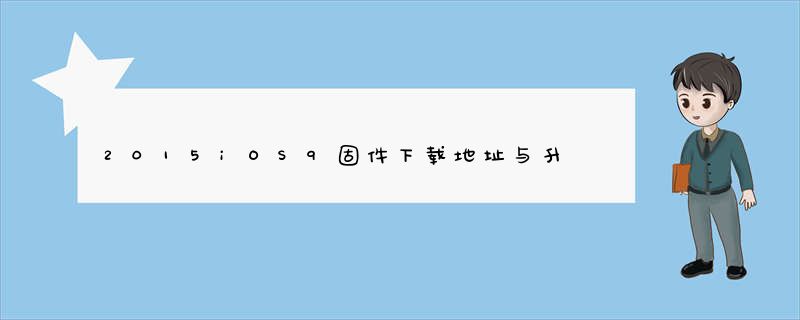
iOS9固件下载地址,iOS9升级教程,iOS9更新内容 苹果 iOS9 正式版已于今日凌晨一点正式向用户推送,相较 iOS8,iOS9 进行了不少优化,新增功能更是不少,但总体来说,重大的创新并不多,下面随小编一起来了解下 iOS9 更新内容、固件下载地址及升级教程。 一、iOS9 主要更新功能 siri、智能设计 对于 iPhone 用户来说,升级之后最容易察觉到的变化就是智能预测,在主界面向左一滑就进入了。虽然这功能对于现在的智能手机来说不算太新鲜,但总算是把相对鸡肋的 Siri 功能给用上了,在 Siri 的配合下,智能预测可以主动判断出用户下一步行动。 简单来说,这是个“让 iPhone 越用越好用”的功能,不过使用时间长了之后,你会觉得好像用处也没那么大,不过是集合了最常用的 App 以及联系人而已…… 低电量模式 在设置里多了电池一项,进入后就能启动低电量模式,它会降低屏幕亮度,停止后台应用的刷新、获取邮件以及 Siri 的功能,并且关闭一些特效,甚至还会降低手机的运行速度,开启后你会看到电池图标变为黄色了。 iOS9 新增的低电量模式,官方号称可以延长三小时的电池寿命,究竟有没有这么神奇?你可以亲身测试一下。 地图和备忘录 在 iOS 9 当中,苹果地图加入了公交功能,而备忘录则支持加入语音、链接、地图,并支持手绘记录功能。 地图的公交规划功能支持北京、上海、深圳、广州、成都、西安、杭州、郑州等 300 多个国内城市,并支持将规划好的路线推送到 Apple Watch 上,就能在手腕上收到路线提醒了,少遗憾的是,第三方应用暂不支持。 字体以及多任务 苹果是不轻易调整字体的,不过这一次却与新版 Mac OS 一样启用了全新的中文字体,变得更加圆润。 在多任务界面,iOS 9 将原来的平铺式卡片设计改成了覆盖式的卡片设计,同时主屏幕也从原来的默认最左侧调整到了最右侧,更加符合右手用户的使用逻辑,如果要关闭后台程序,还是往上推就可以了。 对于 iPad 用户来说,更新 iOS 9 的意义就更大了,首先是支持分屏功能,给大屏幕找到了使用的空间,而且分屏之后某些功能是可以左右互动的,同时这个 API 也是开放给第三方开发者的,今后估计会有很多应用支持分屏操作。 分屏的话先要在屏幕右侧拖动,然后右侧会出现上一次使用过的分屏应用,这时候就开启了分屏模式,还可以拖动中间的分隔栏调整左右窗口的比例,可以从 3:7 一直到 5:5,而下拉顶部的菜单,可以看到所有支持分屏操作的应用,点击就能切换,而且旋转 iPad 之后你会发现横竖屏都可以开启这个模式。 不过在这里有个细节,就是存在一种所谓的“覆盖模式”,其实你会发现任何应用和游戏都能开启“分屏模式”,区别在于真正支持分屏的应用是可以调整窗口比例,并且左右两个应用是同时运行的;而不支持分屏的应用就进入了“覆盖模式”,这时候虽然开启了分屏,但其实被覆盖的应用在后台并没有运行,而且也不能调整窗口比例,这个模式的意义只是让你不退出现有应用去查看其它程序而已。 画中画 所谓画中画就是你可以把视频画面缩小,在进行其他工作时还能一心二用地看视频,而且支持网页中嵌入的视频,同时也具备基本的播放操作按键,与电脑上的体验基本没有两样,就算是在 iPad 主界面,也能缩小视频画面,看起来的确是挺酷的。不过我试验了一下,它的尺寸并不能调整,而且只能在 iPad 屏幕的四个角落拖动,并不能随意放置。 需要注意的是,画中画可在 iPad Air、iPad Air 2、iPad mini 2 和 iPad mini 3 上使用,但分屏视图功能仅支持 iPad Air 2 一款机型,这主要是因为后者配备了 A8X 处理器和 2GB 内存。 App News 苹果在 iOS9 系统中推出了新闻聚合应用 News,能够整合全球众多主流的媒体和资讯站点的新闻,用户可以根据自己的需求定制新闻源,News 会记录用户搜索过的内容,通过主动学习,在未来为用户推荐相同主题、表现形式精美多样的内容。News app 同样注意保护数据的隐私性,阅读的内容不会分享给任何第三方。News app 暂时只在美国、英国和澳大利亚三个国家提供服务。 二、升级教程 2015iOS9固件下载地址 升级方法: iOS 9 的升级过程包含两个途径,一个是直接在终端上 OTA,即【设置】-【通用】-【系统更新】,而另外一个则是通过电脑上的 iTunes 升级。 需要注意的是,iOS 9 正式版更新推送前几天,服务器会很繁忙,所以升级过程中或许会出现一些问题。如果你不着急,过一段时间等系统更稳定后再更新也不迟。 升级教程: OTA 更新就不说了,方法比较简单,即【设置】-【通用】-【系统更新】; 现在来说说通过电脑升级,更新前你需要进行备份,通过 iCloud 或 iTunes 都可以。iCloud 的备份过程是在设置中,找到 iCloud 点击备份选项即可。iTunes 备份中,你可以通过 iTunes WiFi 同步 (设置-通用-iTunes WiFi 同步) ,也可以连接电脑后,根据弹出提示来进行备份。 备份进行后,现在来说说 iTunes 电脑上的升级,也很简单。开始升级前,要先手动下载跟你终端对应的 iOS 9 正式版固件,具体方法是: 1、用数据线将设备连接上最新版 iTunes,紧接着打开 iTunes, 2、按住键盘上 Shift,同时点击 iTunes 的“更新”功能; 3、根据 iTunes 弹出对话窗,选择对应版本的 iOS 9 固件,点击更新即可。 三、可升级设备固件下载地址




